
Auslogics Disk Defrag je bezplatný program pro defragmentaci pevných disků a optimalizaci místa na disku. V důsledku toho se zvyšuje rychlost operačního systému Windows, defragmentace zlepšuje a optimalizuje systém.
Vysoký počet fragmentovaných souborů na disku negativně ovlivňuje rychlost systému, protože fragmentace zvyšuje čas přístupu k datům. Specializovaný program - defragmentace přesouvá fragmenty souborů na jedno místo, optimalizuje systém souborů.
Obsah:- Rozhraní Auslogics Disk Defrag
- Nastavení defragmentace disku Auslogics
- Defragmentovat Auslogics Disk Defrag
- Defragmentovat soubory a složky v Auslogics Disk Defrag
- Závěry článku
Auslogics Disk Defrag provádí nezbytné akce: přenáší systémové soubory do rychlejší části disku, kombinuje nepřidělené místo na disku do jednoho prostoru, aby se zabránilo fragmentaci atd..
Auslogics Disk Defrag je k dispozici ve dvou verzích: zdarma Auslogics Disk Defrag Free a placená Auslogics Disk Defrag Pro, která má výkonnější funkce. V tomto článku zvážíme použití bezplatné verze programu v počítači - Auslogics Disk Defrag Free.
Klíčové vlastnosti programu Auslogics Disk Defrag:
- rychlá defragmentace;
- optimalizace místa na disku;
- podpora pro optimalizaci disků SSD;
- Defragmentovat složky a soubory
- použití režimu kompatibility VSS;
- automatická a autonomní defragmentace;
- plánovaná defragmentace;
- snadno ovladatelný program;
- podrobné zprávy o programu.
Program Auslogics Disk Defrag si můžete stáhnout z oficiálních webových stránek australské společnosti Auslogics, známého výrobce softwaru, který vyrábí programy: Auslogics BoostSpeed, Auslogics Registry Cleaner, Auslogics Duplicate File Finder, Auslogics Browser Care.
Stáhněte si Auslogics Disk DefragVezměte prosím na vědomí, že během instalace Auslogics Disk Defrag v počítači budou k instalaci nabízeny Auslogics BoostSpeed (placený) a další software třetích stran. Vyberte vlastní instalaci nebo použijte program Unchecky, který odstraní požadavky a zablokuje instalaci zbytečných programů.
Program Auslogics Disk Defrag funguje v ruštině v operačním systému Windows.
Rozhraní Auslogics Disk Defrag
Po spuštění programu se otevře hlavní okno Auslogics Disk Defrag. V horní části okna je panel nabídek pro správu programu. Následuje seznam jednotek v tomto počítači.
Hlavní částí okna je grafické zobrazení struktury vybraného disku. Zde bude zobrazen stav disku: umístění nefragmentovaných a fragmentovaných souborů a jejich pohyb během defragmentace pevného disku.
Ve spodní části hlavního okna programu se zobrazují informace o programu a stavu pohonů.
Úplně dole v levém sloupci jsou tlačítka pro vyvolání některých funkcí programu Auslogics Disk Defrag: seznam disků, plánovaná defragmentace, offline defragmentace, optimalizace SSD.
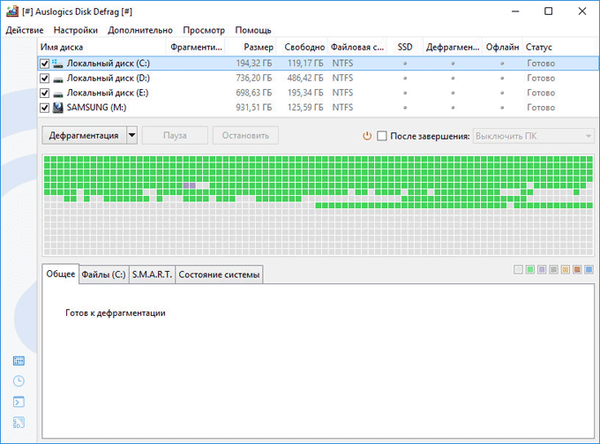
Nastavení defragmentace disku Auslogics
Přejděte do nabídky „Nastavení“ a poté klikněte na „Nastavení programu ...“.
V nastavení programu Auslogics Disk Defrag můžete změnit provozní parametry aplikace: povolit podporu disků SSD (za předpokladu, že jsou tyto disky v počítači), konfigurovat pracovní algoritmy, povolit nebo zakázat integraci v kontextové nabídce Průzkumníka, nakonfigurovat vzhled clusterových map, nakonfigurovat funkce čištění disků , přidávat soubory a složky k výjimkám, vybrat jazyk pro práci v programu.
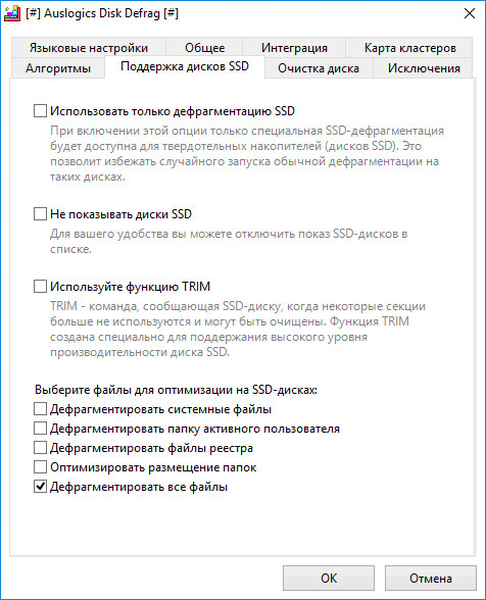
Auslogics Disk Defrag má Plánovač pro spuštění automatické nebo offline defragmentace.
Chcete-li to provést, vyberte položku "Plánovač" v nabídce "Nastavení" a v okně, které se otevře, nakonfigurujte potřebné provozní parametry programu. Pro přístup ke konkrétním parametrům použijte tlačítka umístěná v levém dolním rohu okna programu.
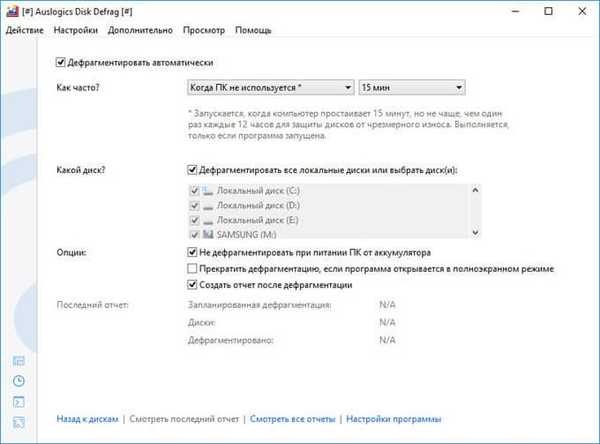
Po kliknutí na nabídku „Akce“ se v kontextovém menu provedou potřebné akce v programu:
- Analyzovat vybrané - prohledá vybrané místní jednotky.
- Defragmentováno - defragmentace vybraného disku.
- Optimalizace SSD (speciální algoritmus) - Optimalizace jednotky SSD.
- Defragmentace a optimalizace (pomalé, doporučeno jednou týdně) - režim hluboké defragmentace.
- Rychlá defragmentace (bez analýzy) - rychlý defragmentace.
- Rozšířené - režim pro provádění dalších operací: defragmentace souboru nebo složky, zaškrtnutí vybrané, zaškrtnutí a oprava vybrané.
- Exit - ukončení programu.
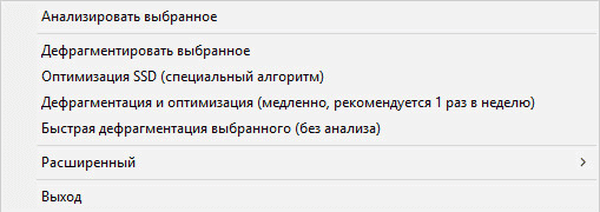
Defragmentovat Auslogics Disk Defrag
V hlavním okně programu Auslogics Disk Defrag vyberte pro defragmentaci místní disky. Ve výchozím nastavení jsou vybrány všechny jednotky připojené k počítači.
Mohlo by vás také zajímat:- Auslogics Registry Cleaner pro čištění registru Windows
- Auslogics Duplicate File Finder - najděte a odstraňte duplicitní soubory
- Auslogics Browser Care - údržba a správa prohlížeče
Po kliknutí na trojúhelník na tlačítku „Defragmentace“ se otevře kontextové menu, ve kterém je k dispozici výběr možností defragmentace:
- Analýza - kontrola stavu lokálních disků na fragmentovaná data.
- Defragmentace - pravidelná defragmentace.
- Optimalizace SSD (speciální algoritmus) - vyžaduje se u počítačů s jednotkou SSD.
- Defragmentace a optimalizace (pomalé, doporučeno jednou týdně) - nejúplnější defragmentace a optimalizace počítače.
- Rychlá defragmentace (bez analýzy) - rychlá defragmentace pomocí speciálních algoritmů.
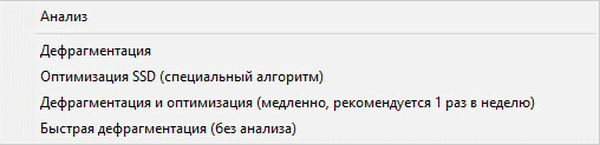
Po výběru položky „Analýza“ můžete zahájit analýzu všech disků nebo konkrétního lokálního disku, abyste zjistili úroveň fragmentace souborů na discích..
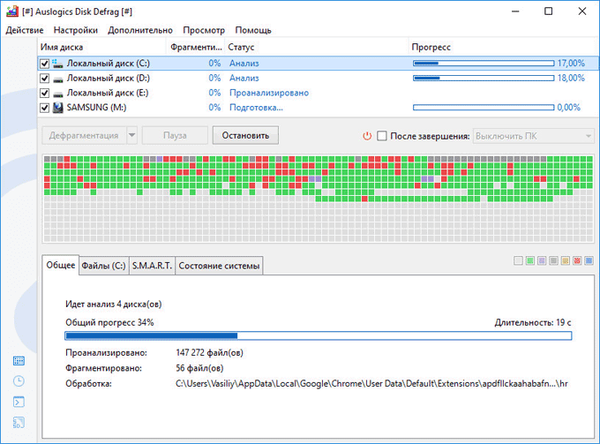
Po dokončení kontroly se procento detekovaných fragmentovaných souborů zobrazí proti každému lokálnímu disku. Vybraný místní disk je jasně zobrazen v okně programu..
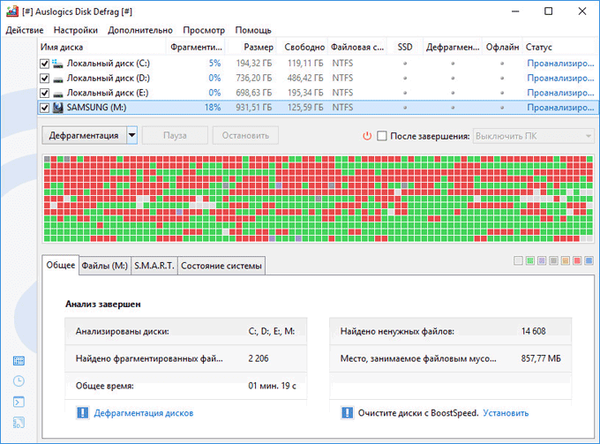
Chcete-li zahájit defragmentaci, vyberte místní disk, na kterém chcete optimalizovat, a poté spusťte proces defragmentace (rychlý, normální, pomalý).
Proces defragmentace bude nějakou dobu trvat. Pokud má počítač mnoho fragmentovaných souborů, bude tento proces trvat dlouhou dobu. Defragmentace může být pozastavena nebo zastavena.

Po dokončení přenosu fragmentovaných souborů na disk se v okně programu zobrazí zpráva, že defragmentace pevného disku je dokončena.
Defragmentovat soubory a složky v Auslogics Disk Defrag
Chcete-li defragmentovat jednotlivé soubory nebo složky, přejděte do nabídky „Akce“. Dále vyberte položku místní nabídky „Upřesnit“ a poté vyberte možnost: „Defragmentovat soubor ...“ nebo „Defragmentovat složku ...“.
V okně, které se otevře, vyberte a přidejte do programu potřebná data pro provedení defragmentace v Auslogics Disk Defrag.
Závěry článku
Freeware program Auslogics Disk Defrag se používá k defragmentaci počítačových disků. V důsledku programu je stav pevných disků optimalizován, zvyšuje se rychlost počítače.
Související publikace:- IObit Smart Defrag defragmentuje váš pevný disk
- Nejlepší odinstalační programy - programy pro odstranění softwaru
- AOMEI Backupper - zálohujte a obnovujte data
- Defraggler - bezplatný defragmentátor disku
- PrivaZer - pokročilé čištění a optimalizace vašeho počítače











